电脑网络感叹号怎么解决 电脑网络连接显示感叹号无法连接
更新时间:2023-10-09 17:54:34作者:jiang
电脑网络感叹号怎么解决,如今电脑网络已经成为我们生活中不可或缺的一部分,有时候我们会遇到一些问题,比如电脑网络连接显示感叹号无法连接。这种情况让人感到困扰和无奈,因为我们已经习惯了依赖网络来获取信息、进行工作和娱乐。面对这个问题,我们应该如何解决呢?在本文中我们将探讨一些可能的解决方法,帮助您重新建立稳定的电脑网络连接。
操作方法:
1.第一步我们首先进去网络连接界面,尝试一下禁用启用网络连接。查看网络是否正常,如下图所示:
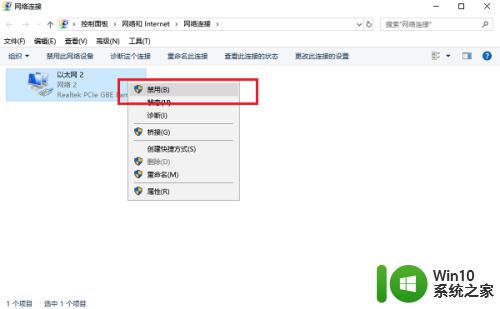
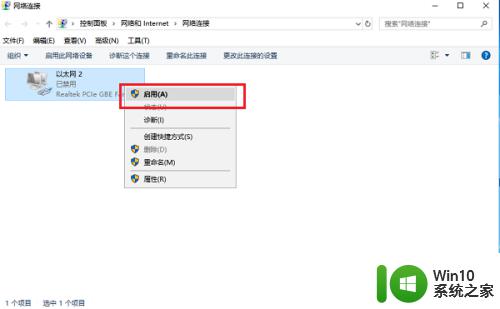
2.第二步如果网络还是感叹号的话,需要设置一下ip地址和DNS服务器。一般出现感叹号的,都是ip地址冲突,点击Internet4协议版本4,如下图所示:
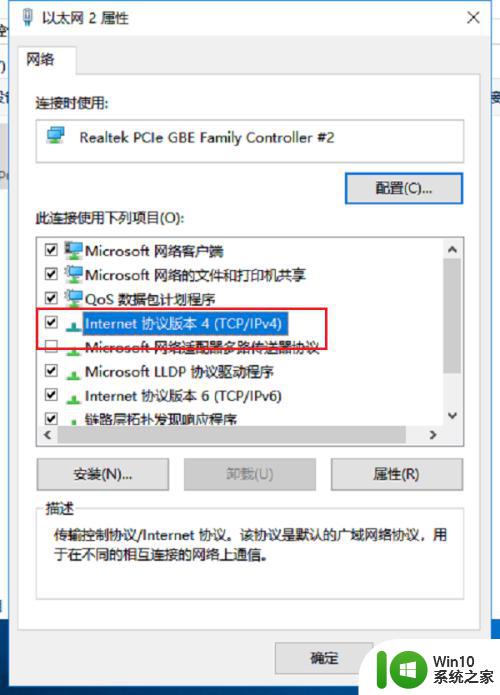
3.第三步进去之后,选择自动获得ip地址,DNS服务器设置为114.114.114.114,如下图所示:
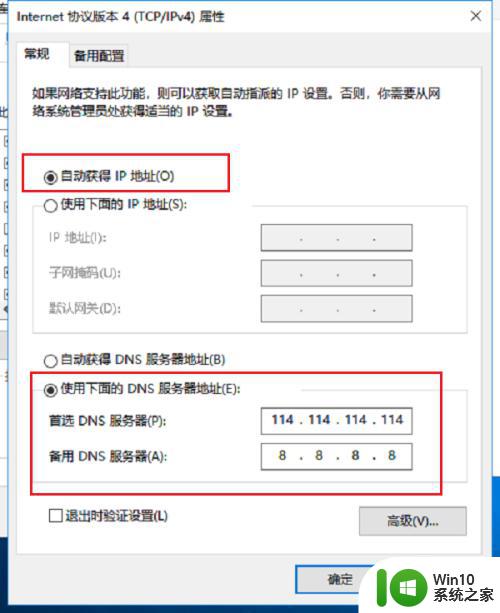
4.第四步点击确定之后,再禁用启用一下网络连接。一般就没有感叹号了,也可以使用安全卫士的断网急救箱进行诊断修复,如下图所示:
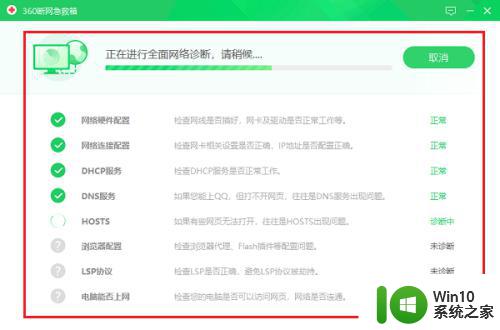
5.第五步可以看到网络连接正常了,如下图所示:
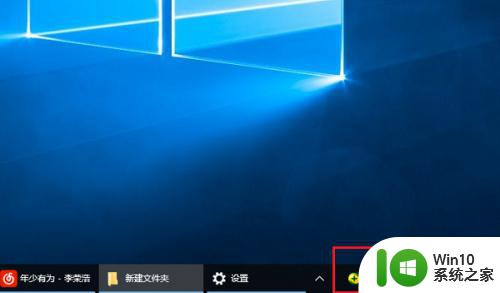
以上是解决电脑网络感叹号问题的所有内容,如有需要,用户可以按照我提供的步骤进行操作,希望对大家有所帮助。
电脑网络感叹号怎么解决 电脑网络连接显示感叹号无法连接相关教程
- 电脑上网络显示感叹号是怎么解决 电脑网络连接显示感叹号有限连接
- 网络一直有个感叹号是怎么回事 电脑网络连接显示感叹号无法连接无线网络
- 电脑任务栏右下角网络连接图标出现黄色符号的解决方法 电脑任务栏网络连接图标黄色感叹号怎么回事
- 台式机网络显示感叹号解决步骤 台式电脑网络连接有个黄叹号怎么办
- 电脑连接网线后有感叹号修复方法 电脑连接网线出现感叹号怎么办
- wifi已连接无法上网有个感叹号怎么修复 wifi已连接但无法上网有感叹号怎么解决
- 连到无线网络有感叹号别的电脑没问题怎么办 无线网络连接问题解决方法
- 电脑上wifi已连接但有感叹号解决方法 电脑wifi已连接但是有个感叹号怎么办
- 电脑已连接wifi但有感叹号的处理方法 电脑已连接wifi但有感叹号怎么解决
- 电脑无线网显示感叹号的原因及解决办法 电脑无线网上出现感叹号的解决方法
- wifi出现感叹号如何解决 wifi已连接但有感叹号怎么回事
- 电脑上感叹号怎么按出来 电脑打感叹号的方法
- U盘装机提示Error 15:File Not Found怎么解决 U盘装机Error 15怎么解决
- 无线网络手机能连上电脑连不上怎么办 无线网络手机连接电脑失败怎么解决
- 酷我音乐电脑版怎么取消边听歌变缓存 酷我音乐电脑版取消边听歌功能步骤
- 设置电脑ip提示出现了一个意外怎么解决 电脑IP设置出现意外怎么办
电脑教程推荐
- 1 w8系统运行程序提示msg:xxxx.exe–无法找到入口的解决方法 w8系统无法找到入口程序解决方法
- 2 雷电模拟器游戏中心打不开一直加载中怎么解决 雷电模拟器游戏中心无法打开怎么办
- 3 如何使用disk genius调整分区大小c盘 Disk Genius如何调整C盘分区大小
- 4 清除xp系统操作记录保护隐私安全的方法 如何清除Windows XP系统中的操作记录以保护隐私安全
- 5 u盘需要提供管理员权限才能复制到文件夹怎么办 u盘复制文件夹需要管理员权限
- 6 华硕P8H61-M PLUS主板bios设置u盘启动的步骤图解 华硕P8H61-M PLUS主板bios设置u盘启动方法步骤图解
- 7 无法打开这个应用请与你的系统管理员联系怎么办 应用打不开怎么处理
- 8 华擎主板设置bios的方法 华擎主板bios设置教程
- 9 笔记本无法正常启动您的电脑oxc0000001修复方法 笔记本电脑启动错误oxc0000001解决方法
- 10 U盘盘符不显示时打开U盘的技巧 U盘插入电脑后没反应怎么办
win10系统推荐
- 1 萝卜家园ghost win10 32位安装稳定版下载v2023.12
- 2 电脑公司ghost win10 64位专业免激活版v2023.12
- 3 番茄家园ghost win10 32位旗舰破解版v2023.12
- 4 索尼笔记本ghost win10 64位原版正式版v2023.12
- 5 系统之家ghost win10 64位u盘家庭版v2023.12
- 6 电脑公司ghost win10 64位官方破解版v2023.12
- 7 系统之家windows10 64位原版安装版v2023.12
- 8 深度技术ghost win10 64位极速稳定版v2023.12
- 9 雨林木风ghost win10 64位专业旗舰版v2023.12
- 10 电脑公司ghost win10 32位正式装机版v2023.12